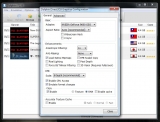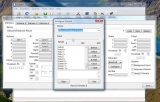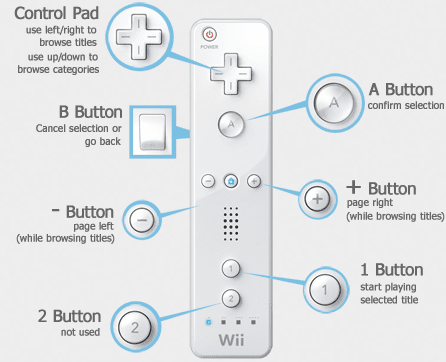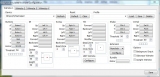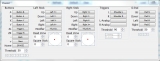Wii Dolphin "BackPatch - no support for operand size 1" & "XXXReadOnly"解決方法
玩這隻《零~ 月蝕之假面》(Fatal Frame 4)真是多災多難,今日遇到的問題就是在第4章開啟升降機電源時,殺死一隻鬼之後必定出Error : "BackPatch - no support for operand size 1",之後第5章一開始開一對門出"XXX ReadOnly" Error。
花了三小時找出解決方法,其實都不算解決,只是但求ByPass而已,雖然暫時只出現在Fatal Frame 4這隻遊戲上,但我相信其他遊戲都會出現同類問題。
我使用的是SVN R7128版本,暫時發現有兩個方法:
Solution 1:
使用OpenGL Video Plugin,這個方法通常可以通過"XXX ReadOnly" Error。
Solution 2:
這個比較麻煩,但是用來通過"BackPatch" Error的。
1. 首先確認"BackPatch" Error是否在同一個位置出現,記著那個時候。
2. 在接近出現Error前,SaveState去一個SaveSlot(假設是#1)。
3. 停止遊戲,進入Dolphin的DirectX 9設定,不要選擇EFB Scaled Copy。
4. 重新進入遊戲並Load State #1,如無意外,你應該可以通過Error的位置,但你會發現控制器失靈,不用理它,再SaveState去其他Slot,假設是#2。
5. 停止遊戲,再次進入Dolphin的設定,這次選擇OpenGL Plugin,然後Load Game,再Load State #2。
6. 這一次你應該操作正常,趕快去Save或者換場景後Save State至#3,這次之後你就可以換回DirectX 9並再次啟用EFB Scaled Copy。
其實用上三個Save State Slot是確保你可以在不同階段重試,我個人確認這些錯誤都可能是來自Video Plugin,所以若果以上方法都不能解決,就要你自己在State#1或State#2之間不段更改Video Setting重試。
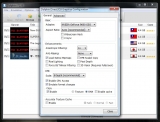

花了三小時找出解決方法,其實都不算解決,只是但求ByPass而已,雖然暫時只出現在Fatal Frame 4這隻遊戲上,但我相信其他遊戲都會出現同類問題。
我使用的是SVN R7128版本,暫時發現有兩個方法:
Solution 1:
使用OpenGL Video Plugin,這個方法通常可以通過"XXX ReadOnly" Error。
Solution 2:
這個比較麻煩,但是用來通過"BackPatch" Error的。
1. 首先確認"BackPatch" Error是否在同一個位置出現,記著那個時候。
2. 在接近出現Error前,SaveState去一個SaveSlot(假設是#1)。
3. 停止遊戲,進入Dolphin的DirectX 9設定,不要選擇EFB Scaled Copy。
4. 重新進入遊戲並Load State #1,如無意外,你應該可以通過Error的位置,但你會發現控制器失靈,不用理它,再SaveState去其他Slot,假設是#2。
5. 停止遊戲,再次進入Dolphin的設定,這次選擇OpenGL Plugin,然後Load Game,再Load State #2。
6. 這一次你應該操作正常,趕快去Save或者換場景後Save State至#3,這次之後你就可以換回DirectX 9並再次啟用EFB Scaled Copy。
其實用上三個Save State Slot是確保你可以在不同階段重試,我個人確認這些錯誤都可能是來自Video Plugin,所以若果以上方法都不能解決,就要你自己在State#1或State#2之間不段更改Video Setting重試。